今回は1111版Stable Diffusion Web UIのアップデート方法を書いていきたいと思います。
以前こちらのツールを導入してからわたし自身もアップデートが面倒で放置していたのですが…
新しい機能も増えインストール時の手順についても若干変更があったので、いい加減更新しようと備忘録がてら記事にしていきます。
といっても導入ほど難しくないのでその分サクッと書いていきます。
ちなみにですが今回書くのはgit pullやgit clone等のコマンドは使わず、新しくファイルをインストールしそれを既存フォルダ階層にぶち込む方式です。
そういう意味でもこういうのがよくわからん人も手軽にできるかと思います。
ちなみに前回の記事
で導入したことを一部流用しているのでよろしければこちらもご参照ください。
インストール・アップデート方法
Stable Diffusion Web UI (1111版)本体ファイルのダウンロード
前回同様1111版公式サイトから本体ファイルをダウンロードします。
特に変わったこともないのでダウンロードが完了したら解凍、お好きな場所にフォルダを配置してください。以前の記事にも記載していますがわたしはCドライブ直下に置いています。
これに限った話ではないですがファイルパスに日本語が入っていたりあまりにもファイルパスが長いと不具合を起こす場合があるので、特別なこだわりがなければCドライブ直下に配置することをおすすめします。
PCの容量に余裕がある&心配性な方は前verの本体フォルダを残しておいてもOK
自分は残して構築しました。
Git & Pythonのインストールについて
重ね重ねになっちゃいますが、冒頭に記載した通りこちらのインストールは以前の導入記事で終わらせていること前提なのでサクッと端折っちゃいます。
といっても簡単なのでまだお済みでない方は以下の前回の記事を参考に導入するか
以下のStable Diffusion Web UI (1111版)公式サイトのReadmeを確認してダウンロードしてください。
学習モデルとGFPGANの配置
アプデ前のStable Diffusion Web UI (1111版)のフォルダから学習モデル(model.ckpt)とGFPGAN(GFPGANv○○.pth)をこちらのフォルダに持ってきます。
GFPGANに関しては一応配布サイトのURLを貼っておくので、もし持っていない方がいらっしゃればこちらからダウンロードしてください。ページを下にスクロールしたREADMEの場所にあると思います。
ただし学習モデルに関しては以前と配置ディレクトリ(フォルダ)が変わっていて、webui.batがある階層にmodelsというフォルダがあるのでそこにぶち込んでください。
アプデによりmodelsフォルダ内にさらにStable-diffusionというフォルダが追加されているので、そこに学習モデル(ckpt)ぶち込んでください。
GFPGANに関しては以前と同様webui.batがある階層と同じで大丈夫です。
起動&諸々
あとはwebui.batをダブルクリックして起動すればOK
Install Torchという文章が表示され、例によってめちゃくちゃ待たされるので気長に待機してください。
あ、それと注意事項なんですがこのbatファイルを起動するときに管理者権限で実行はしないでください。
そこで詰まっていた方をチラッと見かけたので念のため。
おまけ
GTX16系列で必要な設定
ちなみにですがGTX16系列で必要な設定についても、ほぼ変わらずに前回同様健在です。
大まかには上記に記載した通りなんですが、webui.batの拡張子をtxtに変えファイル開いた際にif not defined COMMANDLINE_ARGS~の一文がなくなっています。
なので”if not defined VENV_DIR (set VENV_DIR=venv)”という文章の下に上記記事で記載した

をコピペするか、自分で入力するなりして文章を挿入してください。
これをやらないと16系列の方なら見慣れたであろう緑もしくは黒一色の画像が出力されるので注意です。
webui-user.batの方にコマンドを追加しても問題なく動くので、追記するのはどちらでもOK
一度に出力できる上限を変更
あとは一度に出力できる上限を変更する設定をちょっと。
webui.batがあるフォルダにui-config.jsonというファイルがあるのでそれをメモ帳で開いてください。
その中のBatch count/maximumという欄の数字を変更すれば一度に生成できる画像の上限を変更することができます。これはtext2imageもimage2imageも同様です。
適当に1000とか10000とか入力しとけばいいと思います。
追記
1111版本体のアプデでデフォルト出力数が100まで伸びていたので、それで特に問題ないという方はわざわざ設定ファイルを弄らなくても大丈夫です~
追記:Xformers
少し前まではRTX3000以降じゃないと引数入力で導入できず、それより前のグラボは面倒な導入手順を踏む必要がありました。
ただ1111版本体のアプデによりRTX3000番台より前のグラボ(16系列含む)も引数入力だけで使えるようになったので一応記載しておきます。
個人差はあるものの効果としては主に生成時間の短縮とVRAMの使用量低減です。
やり方としては

この一文をCOMMANDLINE ARGS~に書き加えるだけです。
一応デメリットとしてはこの一文がない場合に比べて生成される画像に若干差異が発生するぐらいですが、誤差みたいなものなので導入しとけばいいんじゃないかと思います。
ちなみに自分の場合は7~8秒程度生成時間が早くなりました。
おわりに

一応書ける部分に関してはある程度言及したつもりなので少し長くなってしまいましたがこんな感じです。
完全に余談でわかる方がいらっしゃるか不明ですが、個人的にTES SkyrimのMOD環境を構築している時を思い出しましたね。
面倒ではあるもののMOD環境の構築に比べればはるかに楽です…
アプデに関してはツール側の更新速度がめちゃくちゃ早く、都度更新するのは”面倒&忙しい&不具合が出る場合がある”ため、気になる機能が追加されたとか自分の更新したいタイミングでいいんじゃないかと思います。
という訳で今回はこの辺で。
閲覧いただきありがとうございました~
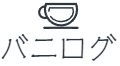













コメント
こんにちは、質問させてください。
if not defined VENV_DIR (set VENV_DIR=venv)
の下に
if not defined COMMANDLINE_ARGS(set COMMANDLINE_ARGS=-–precision full –no-half –medvram –always-batch-cond-uncond –opt-split-attention)
を追記して実行したところ、
‘COMMANDLINE_ARGS’ は、内部コマンドまたは外部コマンド、
操作可能なプログラムまたはバッチ ファイルとして認識されていません。
というエラーが出てしまいます
どのように対処したらよいでしょうか?
こんにちは。
自分も少し前に入れ直しましたが、こちらでは問題なく動作しています。
環境等がわからないので何とも言えませんが、パッと見if not defined COMMANDLINE_ARGS~のあとにスペースがないのでスペースを入れたり、その後にあるハイフン部分の差異を直す等試してみるといいかもしれません。